Bạn đang tìm cách xóa slide trong PowerPoint một cách dễ dàng và nhanh chóng? Hãy để ProSkills giúp bạn với hướng dẫn chi tiết dưới đây. Với những bước đơn giản này, bạn có thể chỉnh sửa và tạo ra những bài thuyết trình chuyên nghiệp một cách dễ dàng.
Cách xóa slide trong PowerPoint trên điện thoại
Hướng dẫn này sẽ giúp bạn xóa slide trong PowerPoint trên điện thoại. Hãy làm theo các bước sau:
Bước 1: Click vào “File của bạn” trên màn hình chính

Bước 2: Chọn mục “Tài liệu” trong phần “Thể loại”
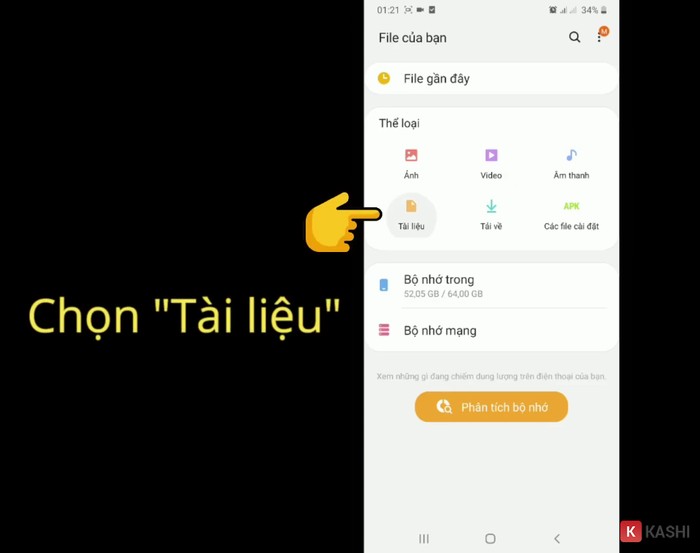
Bước 3: Truy cập vào thư mục chứa file PowerPoint cần xóa

Bước 4: Lựa chọn file PowerPoint muốn xóa

Bước 5: Mở file bằng ứng dụng “WPS Office”

Bước 6: Click vào “Chỉnh sửa” ở góc trái phía trên của màn hình
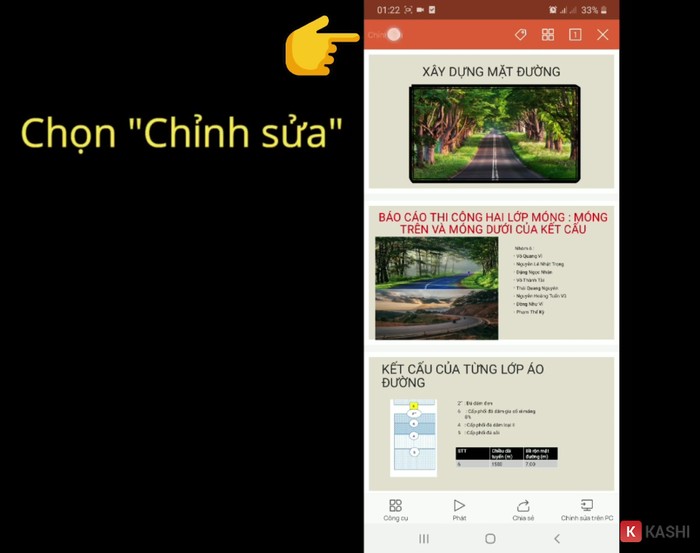
Bước 7: Chọn slide muốn xoá

Bước 8: Tiếp tục click vào “Xoá bỏ”

Bước 9: Ấn “Xong”

Với những bước trên, bạn đã xóa slide trong PowerPoint thành công. Lưu ý, nếu bạn muốn xóa nhiều slide cùng lúc, hãy chọn từng slide cần xóa sau đó nhấn “Delete Slide”.
Cách xóa slide trong PowerPoint trên máy tính
Trên máy tính, bạn có thể xóa 1 slide, nhiều slide hoặc cả chuỗi slide.
1. Cách xóa 1 slide trong PowerPoint
Để xóa một slide trong PowerPoint, bạn làm theo các bước sau:
Bước 1: Mở file PowerPoint và click chuột phải để chọn slide cần xóa
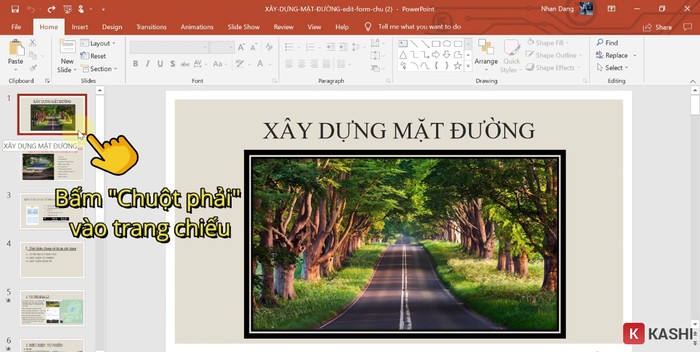
Bước 2: Ấn “Delete Slide”
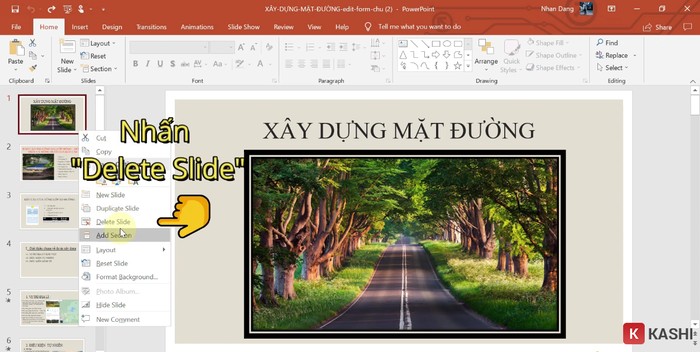
Đơn giản đúng không nào? Hãy thực hành trên file PowerPoint của bạn ngay thôi.
2. Cách xóa nhiều slide trong PowerPoint
Nếu bạn muốn xóa nhiều slide cùng lúc, bạn làm theo các bước sau:
Bước 1: Nhấn giữ “Ctrl” và chọn các trang slide muốn xóa

Bước 2: Nhả phím “Ctrl” và click chuột phải để chọn slide

Bước 3: Chọn “Delete Slide”

Với cách thực hiện này, bạn có thể xóa nhiều slide ở vị trí khác nhau cùng một lúc.
3. Cách xóa chuỗi slide trong PowerPoint
Đối với việc xóa một chuỗi slide liên tiếp, bạn làm theo các bước sau:
Bước 1: Nhấn giữ “Shift” và chọn slide đầu và slide cuối của chuỗi

Bước 2: Nhả phím “Shift” và click chuột phải để chọn slide
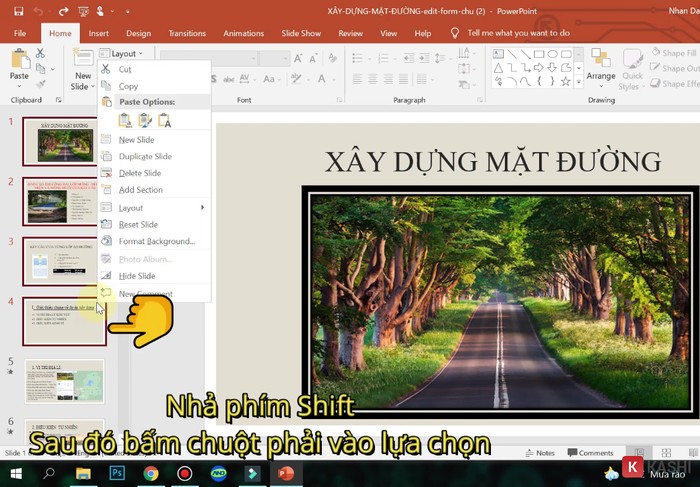
Bước 3: Ấn “Delete Slide”

Thao tác xóa một chuỗi slide trong PowerPoint được hoàn tất. Điều này giúp bạn xóa cùng lúc các slide ở vị trí liền kề nhau.
Với những bước đơn giản trên, bạn có thể xóa slide trong PowerPoint trên cả điện thoại và máy tính một cách dễ dàng. Hãy thực hành ngay và trở thành chuyên gia tạo bài thuyết trình ấn tượng.
Lưu ý: Để biết thêm thông tin hữu ích, hãy truy cập ProSkills – trang web chuyên cung cấp kiến thức về công nghệ và kỹ năng.
